Xfinity предлагает широкий спектр услуг. Их услуга кабельного телевидения является фаворитом, поскольку он дает доступ к различным шоу. Xfinity предоставляет телевизионные услуги через телевизионные коробки , которые бывают разных моделей. Абоненты Xfinity TV часто сталкиваются с проблемой, когда телевизионная коробка застряла на загрузке без каких -либо предсказуемых изменений. В этой статье рассматривается то, что вызывает такое явление и как вы можете легко преодолеть его.

Что заставляет коробку застрять на загрузке?
Телевизионные коробки активно взаимодействуют с Интернетом для предоставления услуг. Всякий раз, когда коробка отключается в автономном режиме и возвращается в Интернет, она должна восстановить подключение к Интернету, чтобы загрузить ваши предпочтения и информацию о программе.
Всякий раз, когда телевизионная коробка указывает загрузку, это означает, что он взаимодействует с серверами Comcast для получения информации, уникальной для вашего телевизионного ящика.
В боксе телевизора говорится, что загружается на длительные периоды по разным причинам. В основном это потому, что сигнал слабый или кабельное соединение неисправно.
Рекомендуемое чтение: как отключить Xfinity Wi-Fi ночью (подробно объяснено)
Помните, что телевизионная коробка потребуется достаточно много времени, чтобы восстановить свою полную функциональность, даже в обычных случаях. Долгие периоды связаны с тем, что коробка должна ждать, пока шлюз установит подключение к Интернету. После того, как соединение будет установлено, в коробке используется соединение для переподключения с серверами Comcasts.
Если процесс загрузки длится более 30 минут, рассмотрите возможность попробовать решения ниже.
Что делать, когда телевизионная коробка застряла на загрузке?
- Проверьте кабели
Телевизионная коробка может быть застряла на загрузке из -за неисправного кабеля. Свободно прикрепленные кабели также могут предотвратить доступ в Интернет, тем самым продлить время загрузки.
Поэтому убедитесь, что все кабели прочно подключены и в правильных портах. Кроме того, шлюз должен быть включен и иметь доступ к Интернету для работы.
Убедитесь, что порты чистые, и никакие частицы грязи не препятствуют функциональному соединению.
- Перезагрузите коробку
Самое простое и наиболее эффективное первичное решение-перезапустить коробку для восстановления соединений. Перезагрузка коробки очистит любые программные ошибки, которые могут вызывать отставание.
Есть разные способы перезагрузки коробки. Они включают:
- Использование шнура питания/сетевого переключателя
Телевизионные коробки, такие как телевизионные коробки XG1V4, XI5 и XI6, не имеют кнопки питания.
Чтобы перезапустить их переверните сетевой переключатель или отключите шнур питания. Затем подключите шнур питания назад или включите основную выходы питания.
Не забудьте подождать не менее 10 секунд, прежде чем включить коробку.
- Используя голосовое управление
Если у вас есть удаленное управление голосом Xfinity, вы можете перезагрузить телевизионную коробку, сказав перезагрузить телевизионную коробку после нажатия кнопки микрофона на пульте.
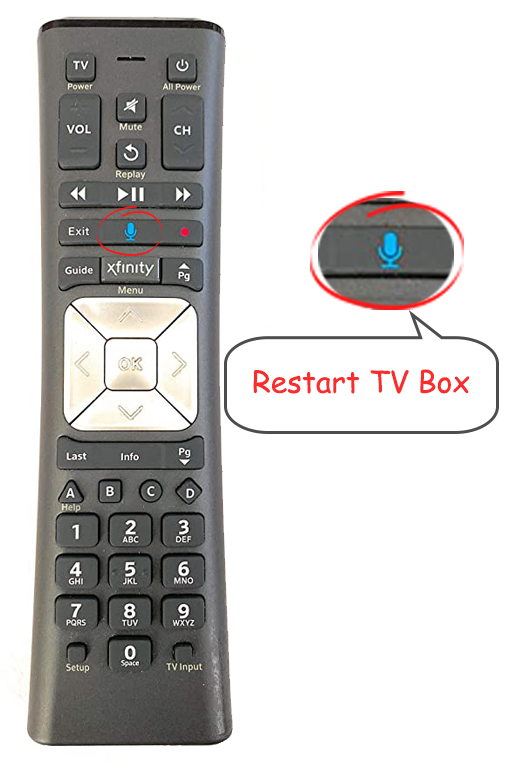
- Использование настроек устройства
Нажмите кнопку xfinity на пульте. Затем используйте левую или правую навигационную кнопку, чтобы добраться до значка настроек, затем OK.
Затем перейдите к настройкам устройства> ОК. Прокрутите вниз до предпочтений питания> ОК.
Затем прокрутите вниз, чтобы перезапустить> ОК и перейдите вправо> перезапуск> ОК.
Альтернатива состоит в том, чтобы перейти к настройкам> справка> Перезагрузить.
Видео учебник - Как перезапустить кабельную коробку xfinity
- Использование учетной записи Xfinity
Войдите в учетную запись Xfinity , затем прокрутите, чтобы управлять телевизором.
Затем нажмите на опцию Устранения неполадок, затем нажмите «Продолжить».
Следующий экран представит вам два варианта; Система обновляется и перезапустите устройство.
Вы можете выбрать либо, но выберите System Refresh, чтобы провести полный перезапуск, а затем выберите начало устранения неполадок.
Не нарушайте никаких соединений, пока коробка перезагружается. Вы также можете перезапустить телевизионную коробку через вкладку «Сервисы или устройства».
- Использование приложения моей учетной записи
Войдите в приложение на Android или iPhone .
Запустите приложение и перемещайте телевизионную плитку, затем выберите Устранение неполадок.
Затем выберите систему обновления или перезапустить параметры устройства.
Нажмите «Устранение неполадок» и дождитесь перезагрузки системы.
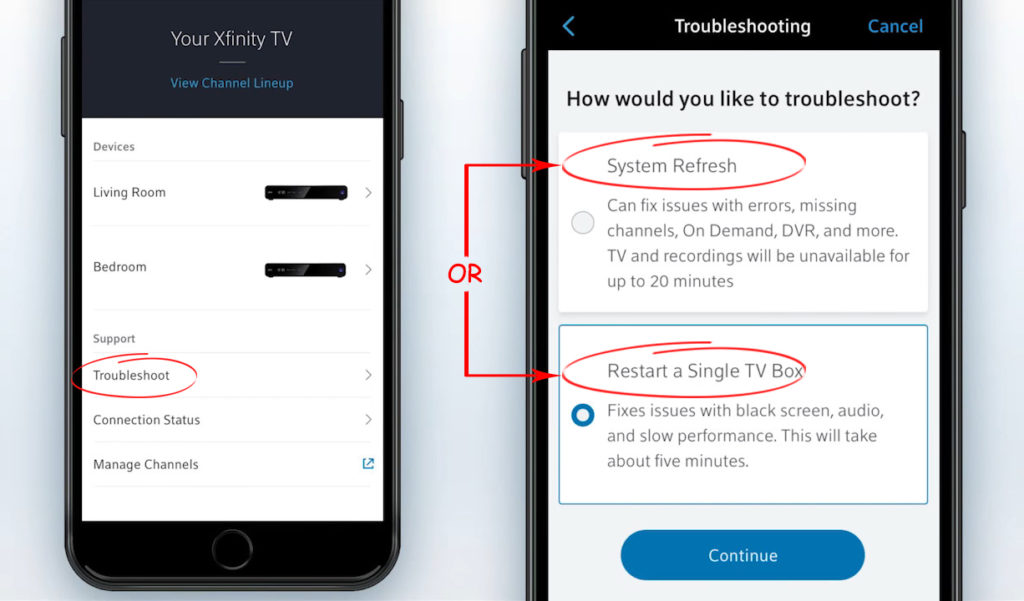
- Использование кнопки питания
Если у вашей модели телевизионного ящика есть кнопка питания, нажмите ее в течение 10 секунд, и коробка должна сбросить.
Если все другие попытки перезагрузки не работают, сброс коробки должен быть последним вариантом.
Возможно, вам придется перезапустить телевизионную коробку более одного раза, чтобы разобраться с проблемой загрузки. Если вы решите перезапустить коробку во второй раз, выключите его и подождите не менее пяти минут. Затем дайте коробку время для восстановления соединений, прежде чем перейти к следующему решению.
- Перезагрузить шлюз Xfinity
Если перезапуск не решит проблему, проблема может возникнуть от шлюза. Убедитесь, что он имеет рабочее подключение к Интернету и транслирует Wi-Fi в случае беспроводных телевизионных коробок.
Вы можете перезагрузить шлюз через приложение Xfinity или учетную запись Xfinity онлайн.
Используйте свой идентификатор Xfinity и пароль для доступа к вашей учетной записи, а затем ориентируйтесь на вкладку Internet Services> Devices.
Найдите шлюз, затем нажмите на перезапуск модем> начать устранение неполадок и дождитесь перезагрузки шлюза.

Обратите внимание, что если процесс устранения неполадок не решит вашу проблему, вам будет предложено установить встречу с поддержкой клиентов.
Вы также можете использовать приложение Xfinity для перезагрузки шлюза. Используйте свои учетные данные для входа в приложение и под обзором, выберите Интернет. Затем нажмите на перезапуск этого устройства, если вы используете iPhone или устранение неполадок для Android.
- Получите новую телевизионную коробку
Иногда возиться с настройками не восстанавливает телевизионную коробку до начального состояния. Поскольку коробки сдаются в аренду из XFINITY, они проходят через многих пользователей, и ваши могут изношены.
Свяжитесь с поддержкой клиентов и уведомите их о вашей проблеме, чтобы получить новую коробку. Если представитель решит попробовать другие решения перед отправкой новой телевизионной коробки, пусть они сделают это.
Тем не менее, убедитесь, что вы уведомили их о шагах, которые вы предприняли, чтобы попытаться решить проблему. Таким образом, вы оба экономите время и быстрее приходите к решению.
Вы должны получить последнюю версию Xfinity TV Box, чтобы предотвратить подобные проблемы в будущем.
Подписчики в избранных областях могут заказать новую телевизионную коробку, отправившись на канал 1995 года в их текущей коробке. Если услуга недоступна в вашем месте, посетите сервисный центр Comcast или магазин Xfinity для последнего оборудования XFINITY.
Тем не менее, вы заплатите небольшую плату, чтобы получить новую телевизионную коробку и профессиональную установку.
Кроме того, вы можете использовать этот сайт , чтобы проверить, может ли ваш текущий шлюз поддержать используемые вами службы xfinity.
Заключение
Надеемся, что приведенные выше варианты переместили вас с экрана приветствия, и вы можете насладиться различными программами на вашем Xfinity TV. Если проблема возникает снова после попытки предоставленных рекомендаций, помните, что Xfinity обменивается вашим ящиком на новый.
